แอปพลิเคชัน Discord มีความเกี่ยวข้องอย่างมากนับตั้งแต่การแพร่ระบาดของโคโรนาไวรัส ซึ่งเป็นแอปพลิเคชันที่เกิดขึ้นเมื่อ 8 ปีที่แล้วเพื่อให้ผู้ใช้สามารถพูดคุยกันเมื่อพวกเขาเพลิดเพลินกับเกมออนไลน์ที่มีผู้เล่นหลายคน เนื่องจากพวกเขาไม่ได้ให้การสนับสนุนด้วยเสียง
วิวัฒนาการของ Discord จากการเล่นเกมสู่ชุมชนที่หลากหลาย

หลายปีที่ผ่านมา เกมได้ใช้ระบบการสื่อสารด้วยเสียงระหว่างผู้เล่น ส่งผลให้ Discord ต้องอัปเดตเพื่อให้เป็นแพลตฟอร์มที่เกี่ยวข้องต่อไป อย่างน้อยก็ภายในเกมซึ่งเป็นที่ที่มีการใช้งานมากที่สุด
ด้วยวิธีนี้และเพื่อปรับให้เข้ากับความต้องการของผู้ใช้ Discord จึงมีการพัฒนาในช่วงไม่กี่ปีที่ผ่านมา และปัจจุบันเป็นแอปพลิเคชั่นที่สมบูรณ์แบบสำหรับการสร้างชุมชนผู้ใช้ ชุมชนที่ผู้ใช้สามารถพบปะผู้คนที่มีรสนิยมเหมือนกัน นอกจากนี้ยังเป็นแพลตฟอร์มการสื่อสารที่ยอดเยี่ยมที่สามารถเผยแพร่ข้อความข้อมูลได้เสมือนเป็นกระดานข่าว
ช่องทางที่หลากหลายสำหรับชุมชนที่ไม่ลงรอยกัน
ชุมชน Discord อาจมีช่องทางที่แตกต่างกันในการแสดงและ/หรือเสนอข้อมูลอย่างอิสระ แต่ละชุมชน Discord สามารถมีช่องได้หนึ่งช่องขึ้นไปสำหรับทั้งข้อความและเสียง นอกจากนี้ เราสามารถแปลงช่องข้อความช่องใดช่องหนึ่งให้เป็นกระดานข่าวซึ่งเราสามารถเผยแพร่เนื้อหาที่สำคัญสำหรับชุมชนโดยที่ไม่มีใครสามารถเผยแพร่เนื้อหาได้ หากผู้ใช้ต้องการแสดงความคิดเห็นเกี่ยวกับโฆษณา ก็สามารถใช้ช่องข้อความที่เกี่ยวข้องได้
การสร้างชุมชนบน Discord
เมื่อเราชัดเจนว่าเราสามารถใช้ชุมชน Discord เพื่อทำอะไร สิ่งแรกที่เราต้องทำคือสร้างเซิร์ฟเวอร์ เซิร์ฟเวอร์ Discord เป็นแพลตฟอร์มที่เราจะใช้เพื่อสร้างชุมชนของเรา เราอาจกล่าวได้ว่าเป็นโครงสร้างพื้นฐานที่จำเป็นในการสร้างชุมชน และภายในนั้น เราจะสร้างช่องทางที่เราต้องการ
สิ่งแรกที่เราต้องทำเพื่อสร้างเซิร์ฟเวอร์ใน Discord คือไปที่คอลัมน์ที่แสดงทางด้านซ้ายของแอปพลิเคชันแล้วคลิกที่เครื่องหมาย +
- คลิกที่เครื่องหมาย “+” เพื่อสร้างชุมชนที่ไม่ลงรอยกัน
ถัดไป หน้าต่างจะปรากฏขึ้นซึ่งเราสามารถสร้างเทมเพลตเพื่อนำมาใช้ซ้ำบนเซิร์ฟเวอร์อื่น หรือใช้เทมเพลตใดเทมเพลตหนึ่งที่มีอยู่ ในกรณีนี้ เราจะสร้างเทมเพลตของเราเองเพื่อให้เราสามารถปรับแต่งทุกสิ่งที่เราต้องการนำเสนอให้กับชุมชนของเราได้จนถึงรายละเอียดที่เล็กที่สุด
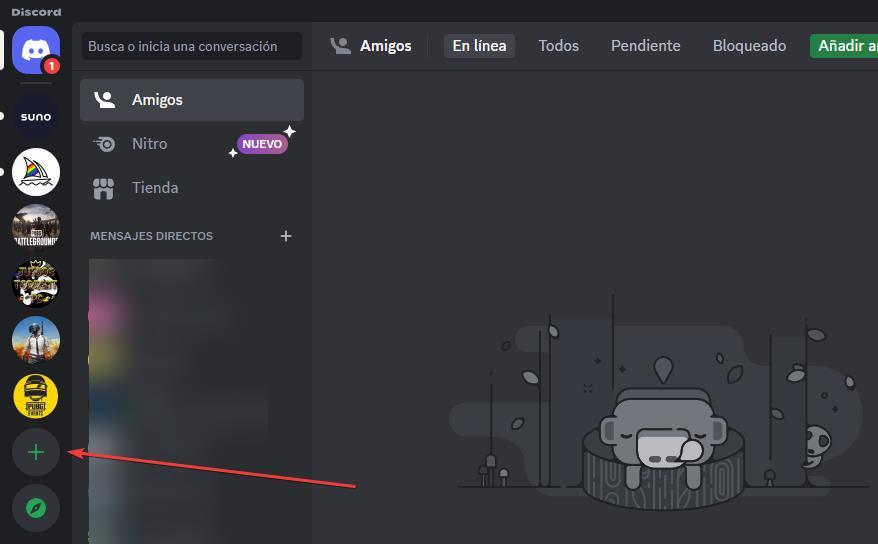
- เลือก “สำหรับสโมสรหรือชุมชน” เพื่อสร้างชุมชนที่ไม่ลงรอยกัน
ขั้นตอนต่อไป เราต้องตั้งชื่อว่าชุมชนจะมีชื่ออะไร และที่ใดที่เราสามารถเพิ่มภาพระบุตัวตนของชุมชนได้ ในที่สุด ให้คลิกที่ สร้าง
- ตั้งชื่อชุมชนและรูปภาพ
จากนี้ไป เราได้สร้างชุมชนขึ้นมาแล้ว และเราต้องใช้เวลาในการอ่านวิธีการมากกว่าการทำตามขั้นตอนที่เราแสดงให้คุณเห็นในทางปฏิบัติ
- สร้างชุมชน Discord แล้ว
เทมเพลตที่เราสร้างขึ้นประกอบด้วยสองช่อง ช่องข้อความสำหรับส่งข้อความถึงผู้ใช้ทุกคนที่เป็นส่วนหนึ่งของชุมชน และช่องเสียง ช่องที่ผู้ใช้สามารถพบปะเพื่อพูดคุย หากเราต้องการสร้างช่องเพิ่มเติม เราก็แค่คลิกเครื่องหมาย “+” ที่อยู่ทางด้านขวาของประเภทช่องที่เราต้องการสร้าง
ในกรณีนี้ เราจะสร้างช่องทางกระดานข่าวที่เราจะเผยแพร่เนื้อหาที่สำคัญสำหรับผู้ใช้ทุกคนและจะไม่มีใครสามารถตอบกลับได้ เมื่อเราสร้างช่องแล้ว ให้คลิกที่ล้อเฟืองที่อยู่ทางด้านขวาของชื่อเพื่อเข้าถึงการตั้งค่า ถัดไปในแท็บการอนุญาตคลิกที่การอนุญาตขั้นสูงและมองหาตัวเลือกการอนุญาตช่องข้อความและในการส่งข้อความเราจะทำเครื่องหมายโฆษณา
การตั้งค่าการอนุญาตสำหรับผู้ใช้
เมื่อเราสร้างชุมชนด้วยช่องทางที่เกี่ยวข้องแล้ว ก็ถึงเวลาสร้างข้อจำกัดสำหรับผู้ใช้ที่เข้าร่วม นี่เป็นสิ่งสำคัญอย่างยิ่งหากเราต้องการให้ชุมชนไม่วุ่นวายหากไม่มีคำสั่งหรือคอนเสิร์ต และเพื่อให้ผู้ใช้รายใดสามารถท่องไปได้อย่างอิสระทำให้เกิดความไม่สะดวกในหมู่ผู้ใช้ที่เหลือในชุมชน
หากเราต้องการให้ผู้ใช้รายใดที่เป็นส่วนหนึ่งของชุมชนช่วยเราจัดการช่อง เราต้องให้สิทธิ์ที่จำเป็นแก่พวกเขาในการดำเนินการดังกล่าว ซึ่งเป็นสิ่งที่เราสามารถทำได้โดยคลิกที่ชื่อของพวกเขาจากคอลัมน์ด้านขวา ในกรณีเหล่านี้ เว้นเสียแต่ว่าเราจะไว้วางใจได้มาก เราควรหลีกเลี่ยงการให้สิทธิ์แก่เขาเพื่อที่เขาจะได้ปิดช่องหรือแม้กระทั่งไล่เราออกจากตำแหน่งผู้ดูแลระบบได้